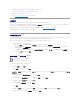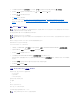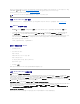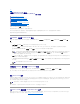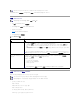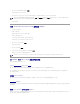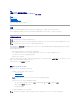Users Guide
12. 在"Certificate Export Wizard"(证书导出向导)中,单击"Next"(下一步)并选择"No do not export the private key"(不,不导出私钥)。
13. 单击"Next"(下一步 ) 并选择"Base-64 encoded X.509 (.cer)"( Base-64 编码 X.509 [.cer])作为格式。
14. 单击"Next"(下一步 ) 并将证书保存至系统上的目录。
15. 将在步骤 14 保存的证书上载到 iDRAC 。
要使用 RACADM 上载证书,请参阅"使用 iDRAC6 基于 Web 的界面以扩展模式配置 Active Directory"或"使用 RACADM 以标准模式配置 Active Directory"。
要使用基于 Web 的界面上载证书,请参阅"使用 iDRAC6 基于 Web 的界面以扩展模式配置 Active Directory"或"使用 iDRAC6 基于 Web 的界面以标准模式配置 Active
Directory"。
导入 iDRAC6 固件 SSL 证书
使用下面的过程将 iDRAC6 固件 SSL 证书导入到域控制器信任的所有证书列表中。
iDRAC SSL 证书就是用于 iDRAC Web Server 的证书。所有 iDRAC 控制器都配备有默认自签证书。
要下载 iDRAC SSL 证书,请运行以下 RACADM 命令:
racadm sslcertdownload -t 0x1 -f <RAC SSL 证书>
1. 在域控制器上,打开"MMC Console"(MMC 控制台)窗口并选择"Certificates"(证书)®"Trusted Root Certification Authorities"(受信任的根认证机构)。
2. 右键单击"Certificates"(证书),选择"All Tasks"(所有任务)并单击"Import"( 导 入)。
3. 单击"Next"(下一步)并浏览查找到 SSL 证书文件。
4. 在每个域控制器的"Trusted Root Certification Authority"(受信任的根认证机构)中安装 iDRAC SSL 证书。
如果已安装自己的证书,应确保签署您的证书的 CA 位于"Trusted Root Certification Authority"(可信根认证机构)列表中。如果该机构不在列表中,必须在所有的域控制
器上安装它。
5. 单击"Next"(下一步)并选择是否要 Windows 根据证书类型自动选择证书存储区,或浏览到所选存储区。
6. 单击"Finish"(完成)并单击"OK"(确定)。
使用 Active Directory 登录到 iDRAC6
您可使用以下方法之一通过 Active Directory 登录到 iDRAC6:
l 基于 Web 的界面
l 远程 RACADM
l Serial 或 Telnet 控制台
登录语法对于所有这三种方法都是一致的:
<
用户名
@
域
>
或
<
域
>\<
用户名
> 或 <
域
>/<
用户名
>
其中
用户名
是 1-256 字节的 ASCII 字符串。
用户名和域名中不能使用空格和特殊字符(例如 \、/ 或 @)。
注: 如果 Active Directory 服务器设置为在 SSL 会话初始化期间验证客户端,则还需要将 iDRAC Server 证书上载到 Active Directory 域控制器。如果 Active Directory 在
SSL 会话初始化期间不验证客户端,则不需要这一额外步骤。
注: 如果系统运行 Windows 2000,以下步骤可能不同。
注: 如果 iDRAC 固件 SSL 证书是由公认的 CA 签署的且该 CA 证书已经列入域控制器"Trusted Root Certification Authority"(受信任的根认证机构)列表中,则无需执行本
节的步骤。
注: 不能指定 NetBIOS 域名,比如 Americas,因为这些名称无法解析。